Este recurso oculto do iPhone é a maneira mais fácil de fazer anotações rapidamente

Aprenda a fazer Notas Rápidas no iPhone quando quiser salvar texto, links e imagens de forma rápida e fácil.
Se você está lutando para desligar o iPhone, não se preocupe - a Apple mudou o método para desligar o iPhone algumas vezes ao longo das várias gerações de dispositivos iOS. Embora pensemos que os iPhones são alguns dos melhores telefones existentes, essa inconsistência pode ser compreensivelmente irritante.
Você pode ter acabado de atualizar seu iPhone, o que significa que está familiarizado com como desligar o dispositivo antigo, mas não o novo. Talvez você seja um usuário Android reformado que finalmente viu a luz, mas ainda não está familiarizado com como desligar seu novo e brilhante aparelho iOS.
Seja qual for o motivo, você não precisa se estressar. Tudo se resume essencialmente à idade e modelo do seu iPhone, onde o botão de bloqueio é colocado e se o telefone possui um botão de início. Seja qual for o caso, desligar o iPhone é fácil e estamos aqui para mostrar como.
Veja como desligar seu iPhone.
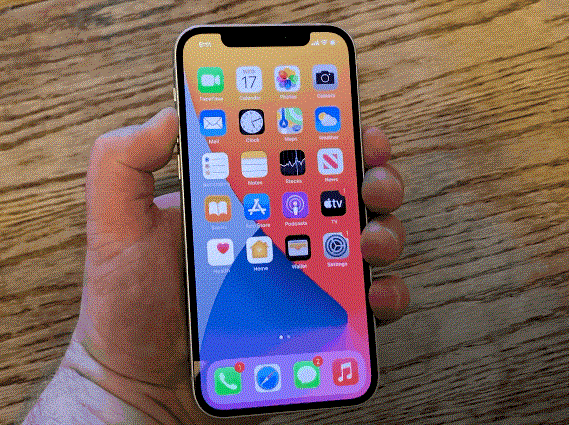
(Crédito da imagem: Nosso Guia)
Como desligar seu iPhone 5 ou iPhone SE (1ª geração)
1. Pressione e segure o botão Sleep/Wake na parte superior do telefone até que o controle deslizante Desligar apareça na tela (aproximadamente 3 segundos). Para desligar o telefone, arraste o controle deslizante na tela para a posição de desligado , o que solicitará que o iPhone seja desligado.
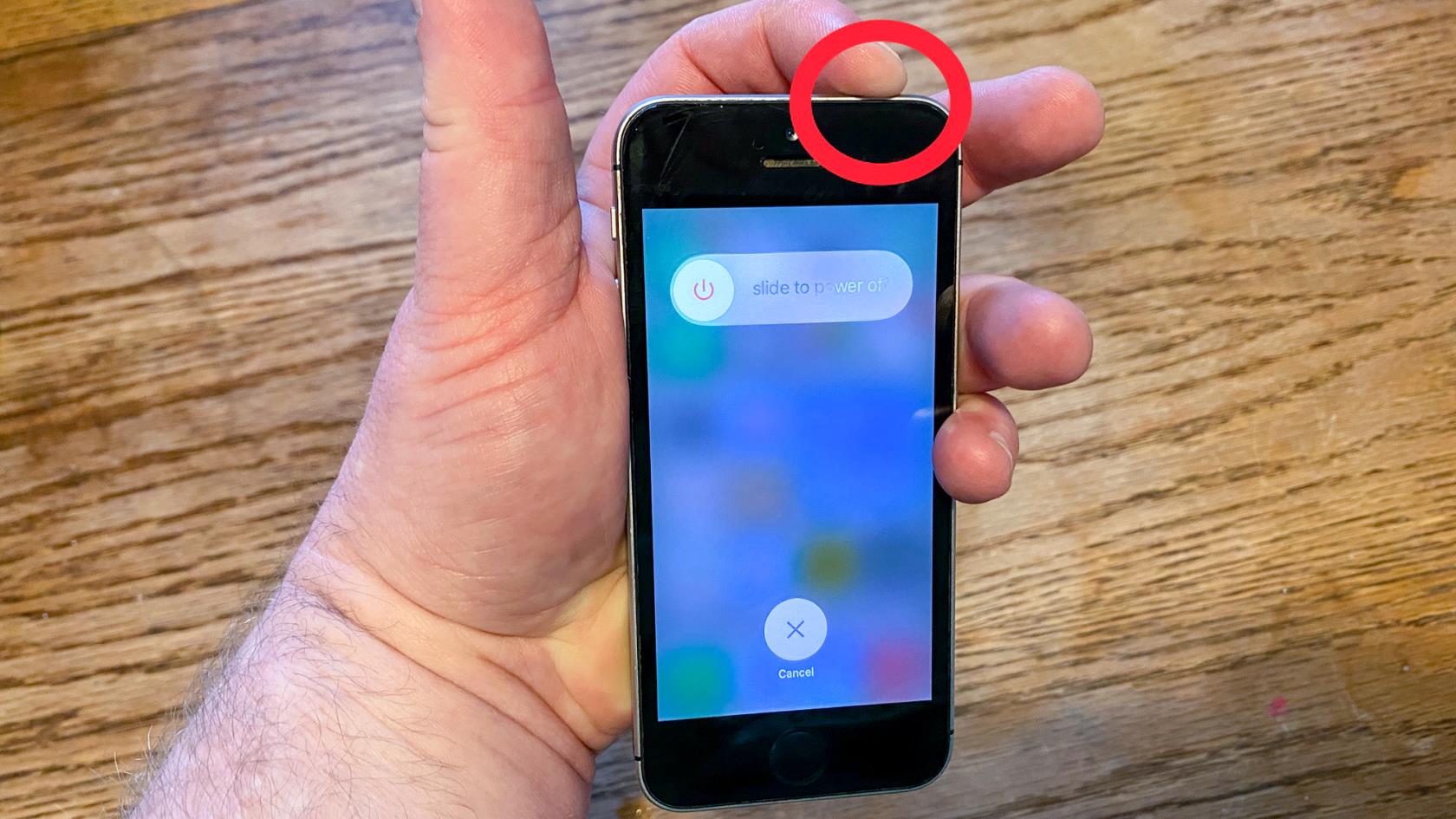
(Crédito da imagem: Nosso Guia)
Proprietários do iPhone SE, tomem nota - estas instruções se aplicam apenas à versão original do telefone compacto da Apple. O iPhone SE mais recente usa um método diferente descrito abaixo.
Como desligar seu iPhone 6, 7, 8 ou SE (2020)
O botão Sleep/Wake está em um local diferente nesses modelos, portanto, o modo de desligar o iPhone muda. Pressione e segure o botão Sleep/Wake no lado direito do telefone até que o controle deslizante Desligar apareça. Em seguida, arraste o controle deslizante na tela para a posição desligada .
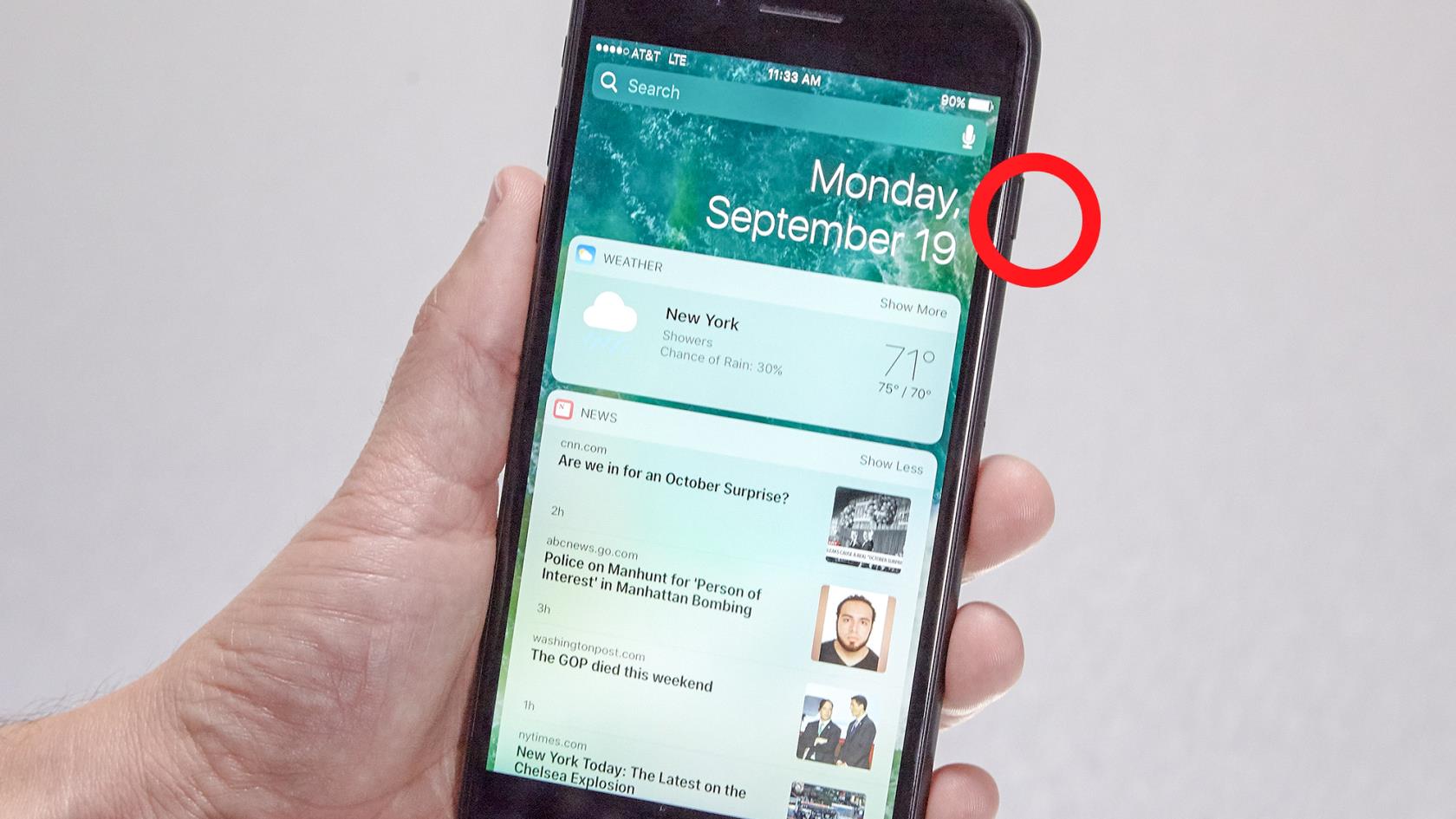
(Crédito da imagem: Nosso Guia)
Como desligar o iPhone X ou posterior
Para iPhones com tela de entalhe - basicamente qualquer coisa do iPhone X ou posterior, excluindo o iPhone SE (2020) - você precisará pressionar dois botões para desligar o telefone. Pressione e segure o botão Sleep/Wake no lado direito do seu telefone junto com qualquer um dos botões de volume. Em alguns segundos, o controle deslizante de desligamento aparecerá, juntamente com as opções de identificação médica e SOS de emergência. Arraste o controle deslizante na tela para a posição desligada para desligar o dispositivo.
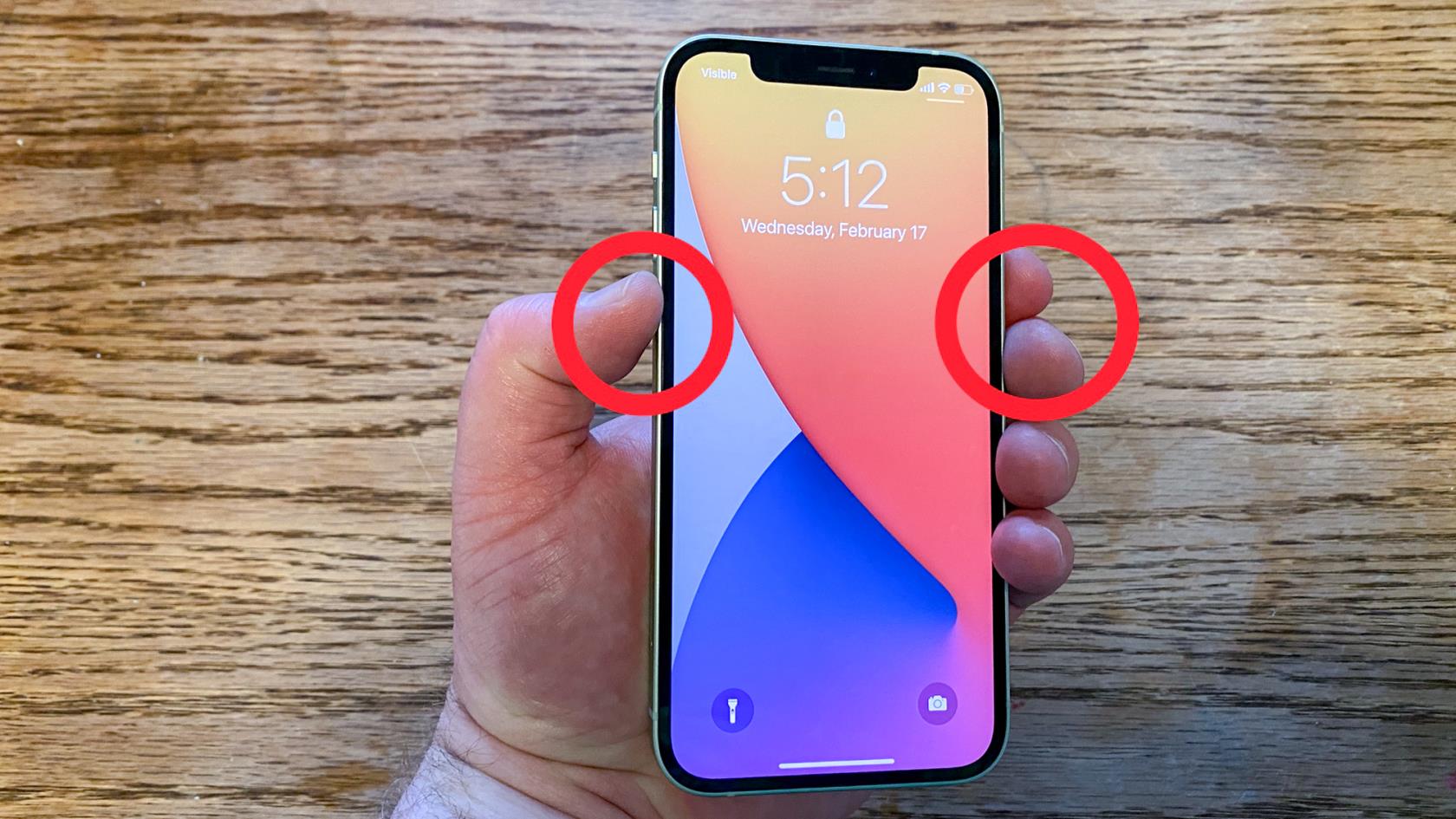
(Crédito da imagem: Nosso Guia)
E isso é realmente tudo que existe para isso. Agora você sabe como desligar seu iPhone. Se você quiser ler mais tutoriais que o ajudarão a aproveitar ao máximo seu dispositivo iOS, oferecemos uma ampla variedade de guias para iPhone. iPhone novo? Aprenda a transferir dados de iPhone para iPhone e transfira tudo para o seu novo dispositivo com segurança. Quer capturar sua tela em vídeo? Aprenda como gravar tela no iPhone . Seu iPhone está um pouco lento? Aprenda a limpar a RAM do iPhone para ajudar a acelerá-la novamente. Deixou cair o telefone no vaso sanitário? Aprenda a ejetar água de um iPhone .
Aprenda a fazer Notas Rápidas no iPhone quando quiser salvar texto, links e imagens de forma rápida e fácil.
Se você estiver impaciente, aprender como ativar as atualizações beta do macOS garantirá que você obtenha as versões mais recentes do sistema operacional Mac primeiro.
Não demora muito para ativar o modo de exibição sempre em paisagem nos telefones Samsung, oferecendo uma interface no estilo iOS 17 StandBy
Se você está saindo de férias ou viajando neste verão, estes são os recursos que você deve usar
Nunca mais tenha intoxicação alimentar usando este atalho de conversão de tempo de micro-ondas.
A configuração de perfis do Safari no iOS 17 permite que você classifique suas guias e páginas favoritas com mais facilidade, por isso vale a pena configurar. Este guia irá mostrar-lhe como.
Veja como ocultar seu status online no WhatsApp, se você não gosta tanto da ideia de que as pessoas saibam quando você está ativo.
Aprenda a atualizar seu iPhone para o iOS 16, para usar todos os recursos mais recentes e melhores, garantindo que seu iPhone seja o mais seguro e otimizado possível
Seu iPhone possui correção de lente integrada que pode remover a distorção óptica das imagens. É assim que você liga.
É assim que habilitamos o nível de câmera do iPhone, que chegou com o iOS 17.








